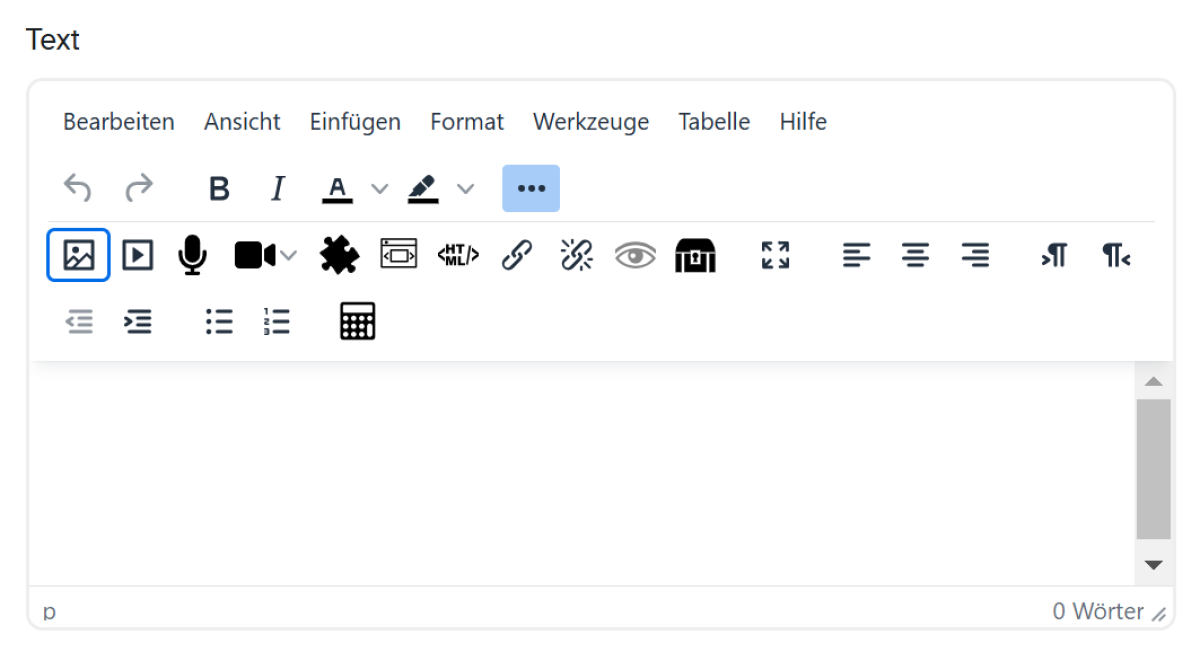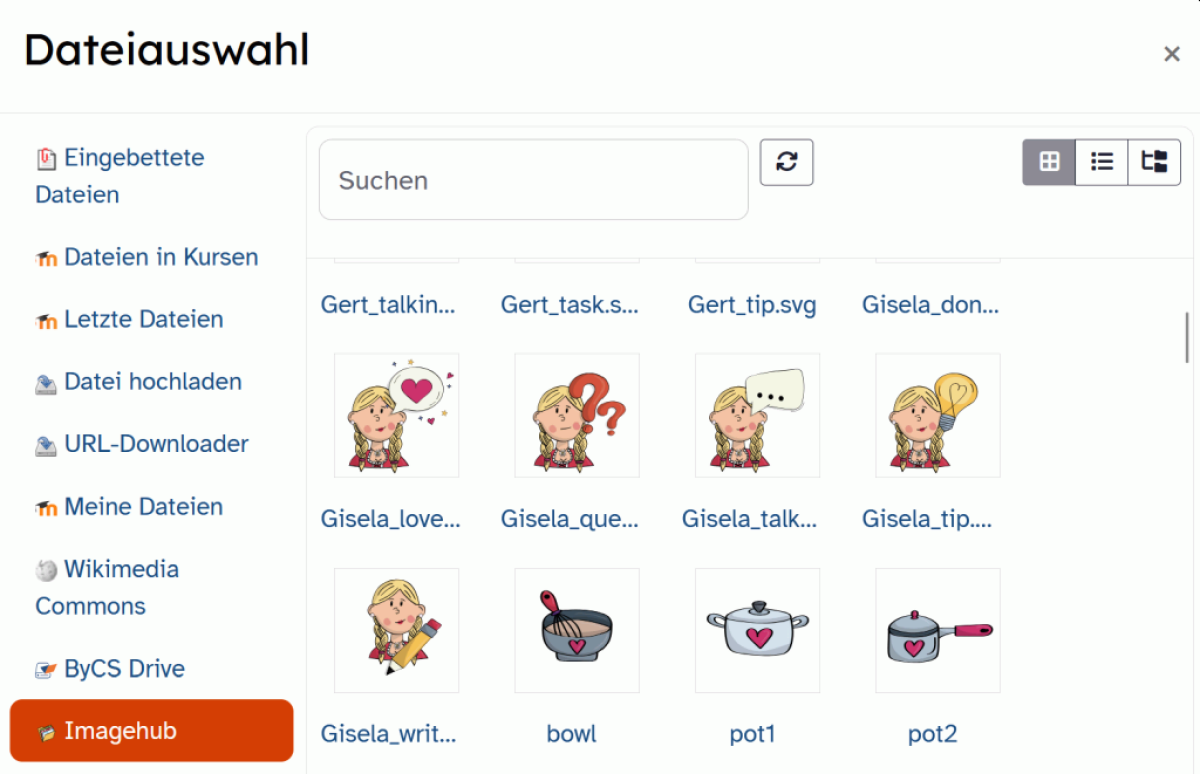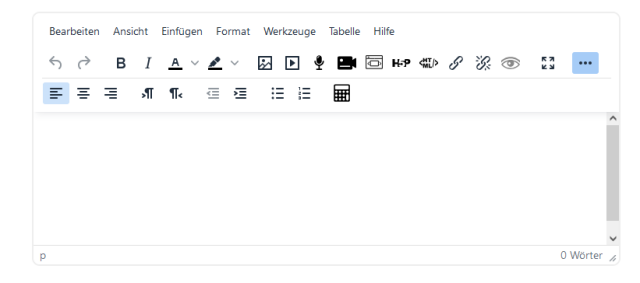Texteditor - Imagehub nutzen
Sie möchten Ihren Kurs in der Lernplattform mit Bildern ansprechend gestalten und so die Aufmerksamkeit der Schüler auf die wesentlichen Inhalte lenken? Im Imagehub finden Sie eine Auswahl geeigneter Grafiken dafür.
Im Dateiauswahlmenü, das sich nun öffnet, klicken Sie auf Imagehub. Entscheiden Sie sich für eins der zur Verfügung stehenden Bilder, indem Sie es durch einen Klick darauf markieren und Datei auswählen anklicken, oder nutzen Sie die Suche, um eine Grafik zu einem bestimmten Schlagwort zu finden. Anschließend können Sie das Bild wie gewohnt mit einer Bildbeschreibung versehen (Pflichtfeld, wenn das Bild nicht nur zur Dekoration dient) und seine Größe anpassen, bevor Sie es mittels Speichern einfügen.